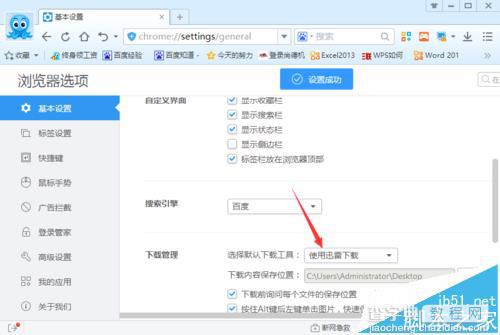2345浏览器怎么设置迅雷为默认下载?
发布时间:2017-01-04 来源:查字典编辑
摘要:2345浏览器中,默认下载工具是使用的2345浏览器内置下载程序进行下载的。但是,我们想将其设置迅雷为默认下载工具。那么,在2345浏览器中...
2345浏览器中,默认下载工具是使用的2345浏览器内置下载程序进行下载的。但是,我们想将其设置迅雷为默认下载工具。那么,在2345浏览器中我们应该怎么做呢?一起来了解下吧。
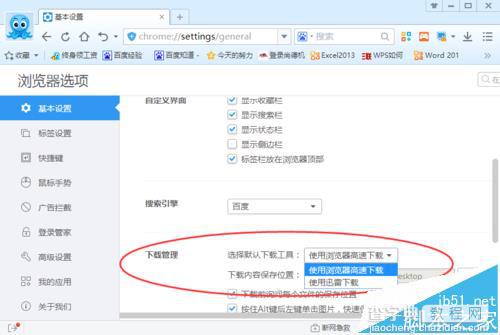
1、在计算机桌面2345浏览器程序图标上双击鼠标左键,将其打开运行。如图所示;
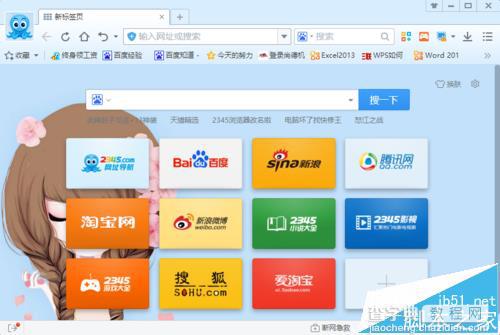
2、在打开的浏览器界面,点击右上角的“菜单”图标。如图所示;
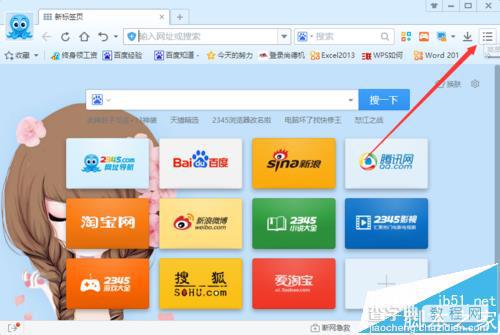
3、在弹出的选项框中,点击“选项”命令选项。如图所示;

4、点击“选项”命令选项后,这个时候会弹出浏览器“基本设置”对话框。如图所示;
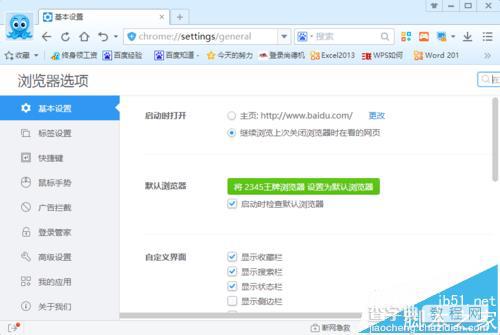
5、在“基本设置”对话框中,选择左侧窗格的“基本设置”选项卡。如图所示;
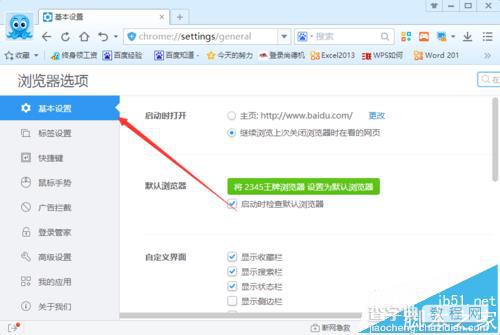
6、在“基本设置”选项卡的右侧窗格,找到“下载管理”中的“选择默认下载工具”并将其选择为“使用迅雷下载”命令选项即可。如图所示;